随着科技的快速发展,现代生活中几乎离不开网络,而笔记本电脑作为一种便携式的电脑设备,更是为我们提供了便捷的上网方式。但是,有些人可能对如何在笔记本上开启WiFi以及连接无线网络并不了解。本篇文章将详细介绍如何使用笔记本电脑开启WiFi功能并连接无线网络,帮助读者轻松上网。
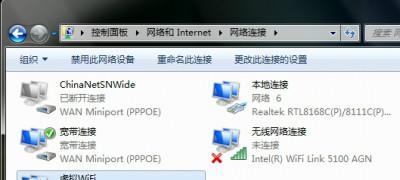
1.检查硬件设备

在开始配置笔记本电脑WiFi之前,首先需要确保笔记本电脑已经装配了无线网卡,并且无线网卡已经正常工作。
2.打开网络设置
在桌面上找到“开始”菜单,点击“开始”菜单后选择“控制面板”,进入控制面板后找到“网络和Internet”选项,点击进入。
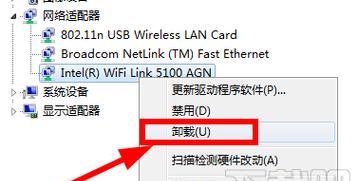
3.进入网络和共享中心
在“网络和Internet”选项中,找到“网络和共享中心”并点击进入,这里是进行网络相关设置的主要界面。
4.打开网络适配器设置
在“网络和共享中心”界面中,找到左侧的“更改适配器设置”,点击进入,这里将显示出所有可用的网络适配器。
5.查找无线网络适配器
在“更改适配器设置”界面中,寻找无线网络适配器,通常以“无线网络连接”或类似名称显示,右键点击该适配器并选择“启用”。
6.开启WiFi功能
在启用无线网络适配器后,回到桌面,找到右下角的系统托盘区域,可以看到一个WiFi图标,双击该图标或者右键点击选择“打开网络和共享中心”。
7.打开无线网络列表
在“网络和共享中心”界面中,点击左侧的“管理无线网络”链接,将会出现当前可用的无线网络列表。
8.搜索可用WiFi
在无线网络列表中,会显示出附近可用的WiFi网络,选择要连接的WiFi网络并双击,或者右键选择“连接”。
9.输入WiFi密码
连接WiFi网络时,可能需要输入密码。在弹出的窗口中输入正确的WiFi密码,并勾选“自动连接”,然后点击“连接”。
10.等待连接成功
连接WiFi后,等待片刻,笔记本电脑会自动进行连接,如果输入的密码正确并且无线网络稳定,连接会很快成功。
11.测试网络连接
连接成功后,在系统托盘区域的WiFi图标上会显示已连接的WiFi网络名称,同时可以打开浏览器访问网页,测试网络连接是否正常。
12.遇到连接问题的解决方法
如果连接出现问题,可能是输入的密码错误、无线网络信号不稳定等原因,可以尝试重新输入密码、移动到信号更好的位置或者重启WiFi路由器等方式解决。
13.连接其他WiFi网络
如果需要连接其他WiFi网络,重复上述步骤,选择要连接的WiFi网络,并输入正确的密码即可。
14.关闭WiFi功能
如果不再需要使用WiFi网络,可以右键点击系统托盘区域的WiFi图标,选择“关闭无线网络”。
15.WiFi使用注意事项
在使用WiFi网络时,应注意保护个人信息安全,避免连接不可信的公共WiFi网络,同时定期更改WiFi密码以防止被他人恶意入侵。
通过本文的介绍,相信读者已经了解了如何在笔记本电脑上开启WiFi功能并连接无线网络。随着科技的发展,WiFi已经成为现代人生活中不可或缺的一部分,掌握开启WiFi的方法将为我们带来更多便利。同时,我们也要注意保护个人信息安全,合理使用WiFi网络。希望本文能帮助到读者,让大家轻松愉快地上网冲浪。

















